ブルーレイをISOファイル化してドライブ不要で再生!ブルーレイISO変換ソフトオススメ
ブルーレイは記憶容量が大きく、ハイビジョンで最大化の視覚効果を楽しめるため、人に愛用されています。好きなブルーレイディスクを購入すれば、ブルーレイディスクの保護、ドライブの利用を考える人も多くなりました。
ブルーレイをほか新たなブルーレイにバックアップして保存し、或いは、ブルーレイをコピーすることにより、ソースブルーレイディスクを保護することができます。ISOイメージファイル化して、仮想ドライブを利用することで、物理ドライブの利用を減らし、ブルーレイディスクの保護にも宜しいです。

1. ISOファイルの定義とブルーレイをISOファイルに変換するメリット
ブルーレイをリッピングして、ISOファイルとして保存する方法を説明する前に、「ISOファイル」と「リッピング」についてを簡単に解説する必要があります。ISOファイルとは、ブルーレイ、CDやDVDなどのディスクの中身を一つにまとめてイメージ化したアーカイブファイルのことで、 [.iso]という拡張子をしています。
そしてリッピングというのは、ブルーレイ/DVDビデオ/音楽CDなどのデジタルデータをパソコンに取り込むということです。通常ではブルーレイ/DVDビデオ/音楽CDに付けられているコピーガードなどの複製防止技術を解除し、動画のコンテンツをISOファイル、MP4などの汎用的な形式に変換することを伴います。

大切なDVDやブルーレイをバックアップして、ISOファイルとしてパソコンに保存している人が少なくないでしょう。なぜなら、ブルーレイをISOにリッピングすれば、ブルーレイを鑑賞することをより便利で多様多彩にしてくれます。
例えば、パソコンに保存したり、MP4などの汎用の動画形式に変換して移動端末で再生したり、または空きのブルーレイ/DVDディスクに再びコピーしてバックアップしたりして、ブルーレイのコンテンツを再生することは非常に便利になるでしょう。
ブルーレイディスクをISOファイルに変換するメリットは多いです:
- 大切なDVD/BD/CDのを丸ごとにパソコンや空きのディスクにバックアップして保存できる
- DVD/BD/CDディスクが破損や不具合になっても大事な内容は保存できる
- DVD/BDドライブが手元にないとき、仮想ドライブ、プレーヤーやソフトがあれば再生できる
- ディスクを破損させる心配なく繰り返して再生できる
- ディスクより保存・管理しやすい
- 必要なときにDVD/BD/CDに焼き元データに戻れる
- DVD/ブルーレイに直接的に書き込むことができる
- リッピングソフトで自分オリジナルのブルーレイディスクをほかの汎用的な形式に変換して多様なデバイスで再生、さらに他の人に共用するかネットで投稿するのに便利(著作権のない内容に対しての譲渡や貸与は複製禁止となり)
- リッピングソフトでお好きなように編集してカスタマイズして保存できる
2. ブルーレイをISOファイルにリッピング最強のソフト
ブルーレイディスクをISOファイルにリッピングして、パソコンで保存しほかの動画ファイルに変換したいなら、パソコンにリッピングソフトが必要としています。このニーズに応じて、ネットでは最近色々なブルーレイリッピングソフトウェアが市販されています。良いリッピングソフトでは3つの要素を満足すべきです。
- エラー発生しなく、不対応のタイプが少ない
- 使いやすい
- 値段が安い
有料のソフトもあれば、無料なソフトウェアもたくさんあるなか、適切で強力なソフトはどう選べたら良いでしょうか。次にはブルーレイをISOファイルに変換できる最強のソフトをご紹介しましょう。
2.1 ブルーレイ ISO 変換のソフトオススメ
DVDFab Blu-rayコピーは以上の3つの要素を満足できる業界最強のブルーレイISOリッピングソフトです。5つのコピーモードでブルーレイディスク / ISOファイル / フォルダからの高速・高画質コピーをサポートし、操作も簡単で、簡単さを求める方にぴったりのブルーレイコピーソフトです。
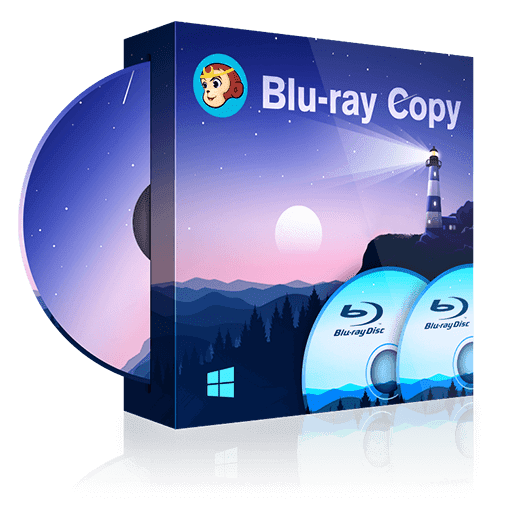 |
DVDFab Blu-rayコピーは市販やレンタルBlu-rayディスクや録画したBlu-rayに掛けられている各種のコピーガードや複製保護を簡単に解除して、Blu-ray全体または一部をISOファイルやフォルダにリッピングできるソフトです。リッピングしたISOファイルを再び空のBlu-ray・DVDディスクに焼き込み、元データを復活する場合、このブルーレイ コピーソフトも役に立ちます。 |
|
DVDFab Blu-rayコピーには5つのコピーモードを含めています。
- 1) フルディスクモード: ディスクを丸ごとコピー またはBD-50(片面二層)をBD-25(片面一層)に圧縮コピー
- 2) メインムービーモード:メインムービー(本編)のみ自動選択してコピーする
- 3) カスタマイズモード: タイトル / チャプター / オーディオ / 字幕など選択可能
- 4) クローン/ライティングモード:同じディスクを無劣化コピー
- 5) 結合モード: 複数枚のBlu-rayを1枚のデイスクにまとめます。
どのコピーモードでもISOファイルにリッピングできるので、ニーズに応じて自由に選択してください。
2.2 ブルーレイをISOファイルに変換する方法・手順
それでは、ブルーレイディスクを柔軟かつ簡単にISOファイルに変換できる完全なチュートリアルの使い方を見ましょう。
STEP1:まずはソフトをダウンロードしてインストールし、パソコンに実行します。上のツールバーに「コピー」を選択し、ディスクを挿入するなどソースをロードします。
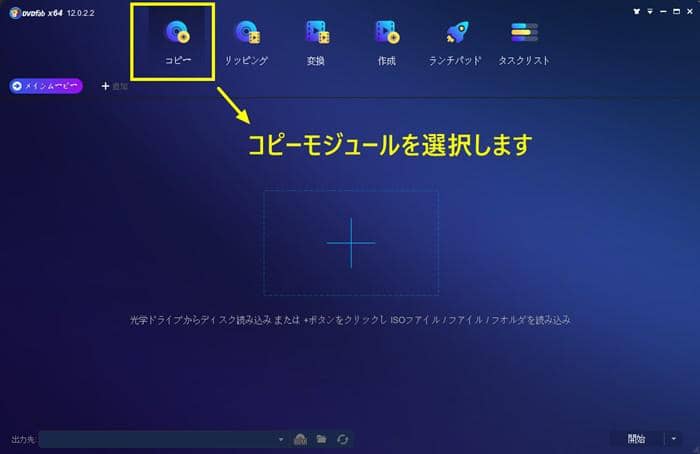
STEP2:画面左部の「コピーモード」切替をクリックし、希望するBD コピーモードを選択します。
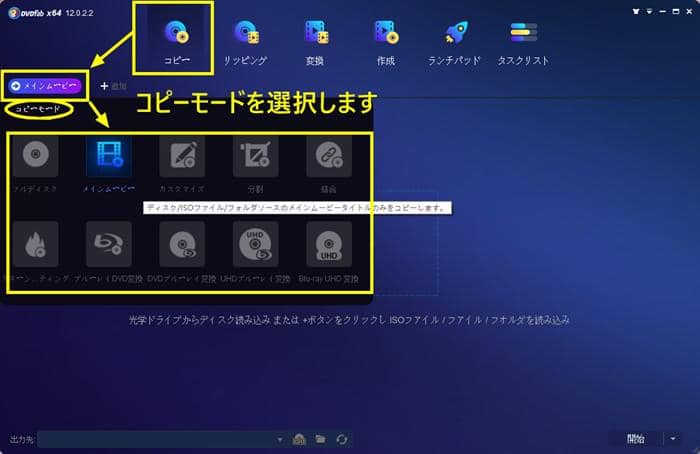
STEP3:画質など要求する場合、「詳細設定」のタブで画質などを設定できます。左下の「出力先」を設定し、「ISO」をしているボタンをクリックすることで出力形式をISOに指定し、そして右下の「開始」ボタンを押すとブルーレイをISOファイルにリッピングするプロセスが始めます。
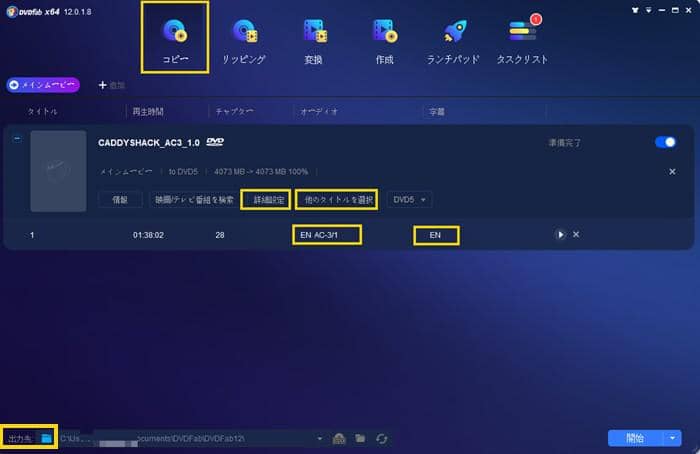
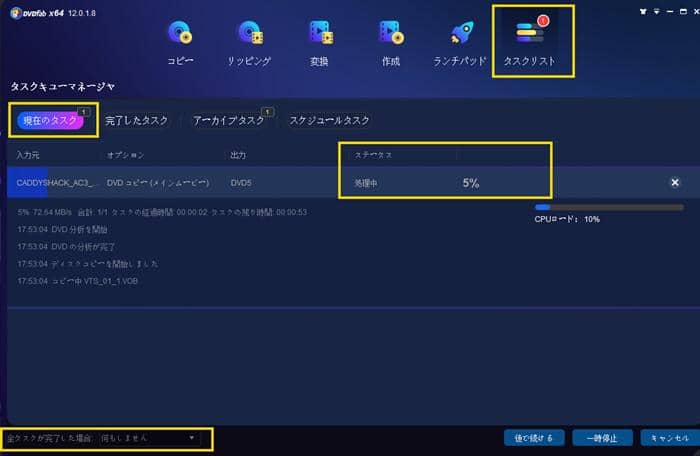
DVDFab Blu-ray コピーは無料のブルーレイコピーソフトではないが、30日間の全機能無料体験が提供されています。この機会を捕まえて、30日の間最大3枚までのブルーレイを高画質・高速・カスタマイズ可能でブルーレイディスクをISOファイルに変換できます。
3. ブルーレイ ISO 変換フリーソフトまとめ
DVDFab Blu-rayコピーの他、ブルーレイをISOファイルにコピーできるほかのソフトも色々あります。それでは3つを簡単に紹介しましょう。
3.1 ImgBurnでのブルーレイISOリッピング
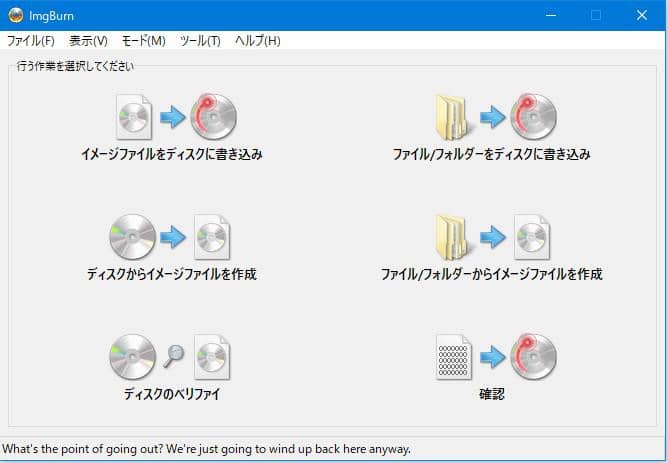
ImgBurnは、ブルーレイディスク、DVD、CD、などをライティングできるブルーレイフリーコピーソフトです。ImgBurnがあれば、ブルーレイをISOイメージファイルにコピーして変換したり、イメージファイルをディスクから作成したりすることができます。しかし、Windows OSしか使えるので、Mac OSのユーザーにとってはちょっと不便です。
公式サイト👉https://www.imgburn.com/
3.2 BurnAware Free

BurnAware Freeはブルーレイをコピーできて、ディスクからISOファイル、ISOイメージからデイスクへの書き込みを簡単にするブルーレイISO変換フリーソフトです。有料版もあれば、無料版でもブルーレイコピーへの要求も満足できる歴史長くて有名なコピーソフトでしょう。
残念ながら、外部ソフトやブラウザのインストールやコピー中のエラー発生の状況が多くあり、使うときはちょっと不安を掛けます。
公式サイト👉https://www.burnaware.com/
3.3 フリー ブルーレイコピー

フリー ブルーレイコピーは完全に無料なソフトで、ほぼすべてのブルーレイディスク/フォルダをISOファイルにコピーできます。コピーモードはメインムービーとフルコピーという二つしかありませんが、ブルーレイISOファイル変換としてはすでに十分でしょう。最大のメリットとしては永遠に無料という点です。
公式サイト👉http://www.bluraycopys.jp/free-blu-ray-copy/
ただし、以上のようなブルーレイISOリッピングソフトはブルーレイコピーガードに解除不可なので、市販やレンタルのブルーレイにたいしては役に立てないかもしれないのでご注意ください。ブルーレイコピーソフトについて各ソフトのメリット、ディメリットや紹介に興味のある方は、このBlu-rayコピーソフト11個の評判の文章にご参考ください。
4. まとめ
ブルーレイをISOイメージファイルにリッピングするのはいろんなメリットがありますので、ブルーレイのソースを大事にする人にはとてもオススメなソリューションです。本記事ではブルーレイをISOファイルにコピーする最強のソフトをおすすめし、具体的な方法まで検討しました。最後にご注意したいことに、DVDやブルーレイのコピー防止機能を解除し、自分のパソコンに取り込みしてネットに公開したり他人に譲渡または貸与したりすることは、違法となります。決して個人的な利用を目的にまでお止めください。
この記事は、最初『ブルーレイをISOファイル化してドライブ不要で再生!』に関する記事で記載されます。
#dvd fab 使い方
#DVDFab
https://dvdfab.co.jp/resource/blu-ray/how-to-rip-blu-ray-to-iso
https://dvdfab.co.jp/